Reset u0026 amp; Herstel individuele Office 365-apps in Windows 10
Bijgewerkt Januari 2023: Krijg geen foutmeldingen meer en vertraag je systeem met onze optimalisatietool. Haal het nu op - > deze link
- Download en installeer de reparatietool hier.
- Laat het uw computer scannen.
- De tool zal dan repareer je computer.
De meeste pc-gebruikers weten dat Microsoft Office-programma's kunnen worden gerepareerd via het configuratiescherm. Maar Microsoft Office wordt niet weergegeven in het Configuratiescherm als u Office 365 hebt geïnstalleerd vanuit de Windows Store.
Gebruikers die Microsoft Office 365 vanuit de Windows Store hebben geïnstalleerd, kunnen Office-apps herstellen en resetten via Instellingen. Het beste is dat u alle geïnstalleerde Office-apps of individuele apps kunt repareren en resetten.
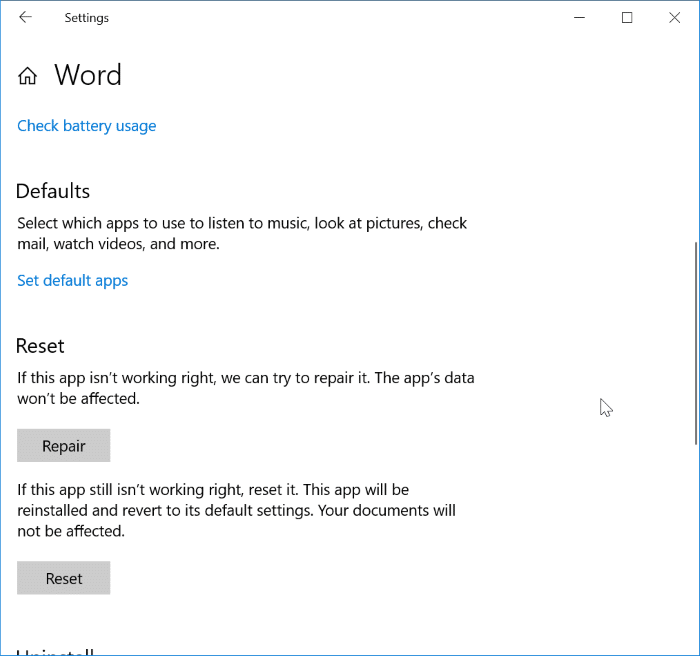
Als een Office-app niet goed werkt, kunt u deze resetten en repareren in plaats van de hele Office-suite te repareren. U kunt bijvoorbeeld alleen de Word-app resetten en repareren als deze niet goed werkt.
Belangrijke opmerkingen:
U kunt nu pc-problemen voorkomen door dit hulpmiddel te gebruiken, zoals bescherming tegen bestandsverlies en malware. Bovendien is het een geweldige manier om uw computer te optimaliseren voor maximale prestaties. Het programma herstelt veelvoorkomende fouten die kunnen optreden op Windows-systemen met gemak - geen noodzaak voor uren van troubleshooting wanneer u de perfecte oplossing binnen handbereik hebt:
- Stap 1: Downloaden PC Reparatie & Optimalisatie Tool (Windows 11, 10, 8, 7, XP, Vista - Microsoft Gold Certified).
- Stap 2: Klik op "Start Scan" om problemen in het Windows register op te sporen die PC problemen zouden kunnen veroorzaken.
- Stap 3: Klik op "Repair All" om alle problemen op te lossen.
Methode 1 van 2
Reset Office Word / Excel / PowerPoint in Windows 10
Gebruik deze methode als u individuele Office-apps wilt resetten of herstellen naar de standaardinstellingen.
Stap 1: Zoek in het start-/ taakbalk-zoekveld naar Word, Excel, PowerPoint of een andere Office-applicatie om de invoer van de app in de zoekresultaten te zien.
Stap 2: klik met de rechtermuisknop op het item van de app in het zoekresultaat en klik vervolgens op de optie App-instellingen .
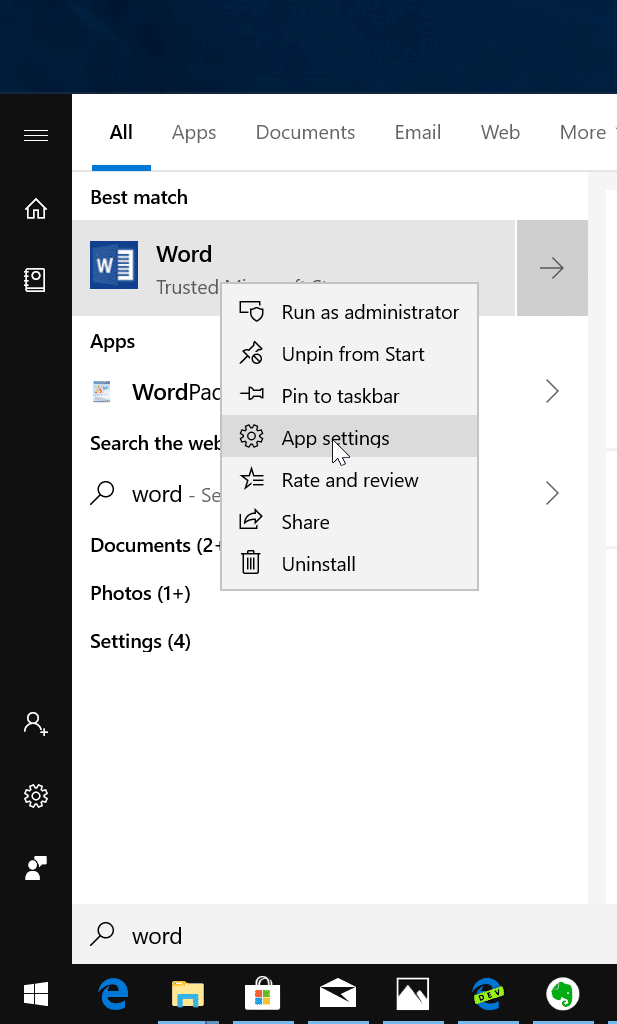
Stap 3: scrol omlaag op de pagina om de sectie Opnieuw instellen en Herstellen te zien. Klik op de optie Herstellen om het Word / Excel / PowerPoint te herstellen. Klik op dezelfde manier op de optie Reset om de app opnieuw te installeren.
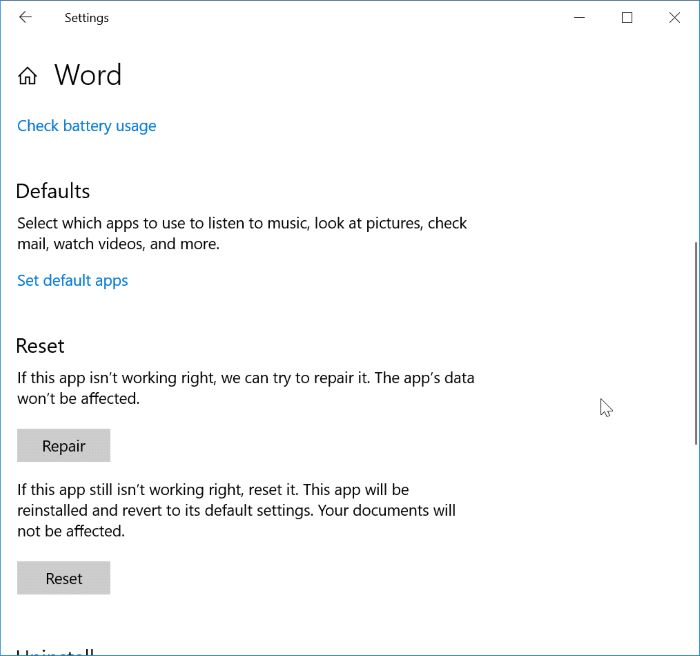
Wanneer u een Office Word-/ Excel-/ PowerPoint-app repareert, heeft dit geen invloed op de gegevens die erin zijn opgeslagen. Als u opnieuw instelt, worden uw opgeslagen documenten niet verwijderd.
U ziet een vinkje zodra de reset / reparatie is voltooid.
Methode 2 van 2
Reset alle Word / Excel / PowerPoint tegelijk in Windows 10
Gebruik deze methode als u alle geïnstalleerde Office 365 tegelijk moet resetten.
Stap 1: open de app Instellingen. Navigeer naar Apps \u0026 gt; Apps \u0026 amp; functies .
Stap 2: zoek het item Microsoft Office Desktop Apps . Selecteer het om de link Geavanceerde opties te zien.
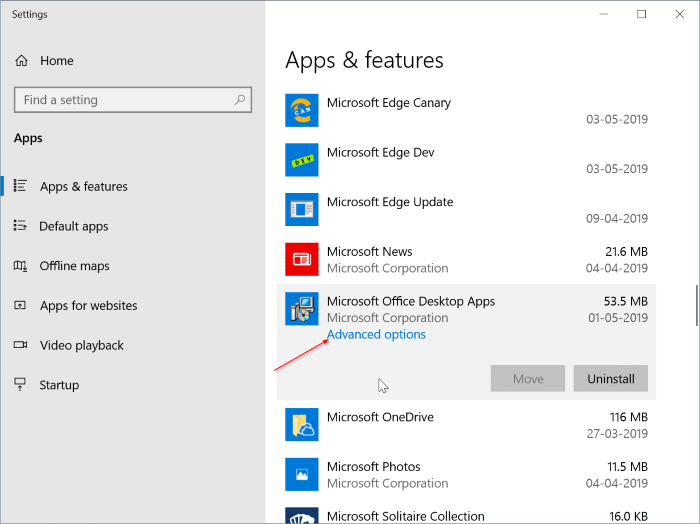
Stap 3: klik op de link Geavanceerde opties .
Stap 4: Op de pagina Geavanceerde opties krijgt u de opties Opnieuw instellen en Herstellen . Klik op de knop Reset om alle Office-apps opnieuw in te stellen en gebruik de optie Herstellen om alle geïnstalleerde Office-apps te herstellen.
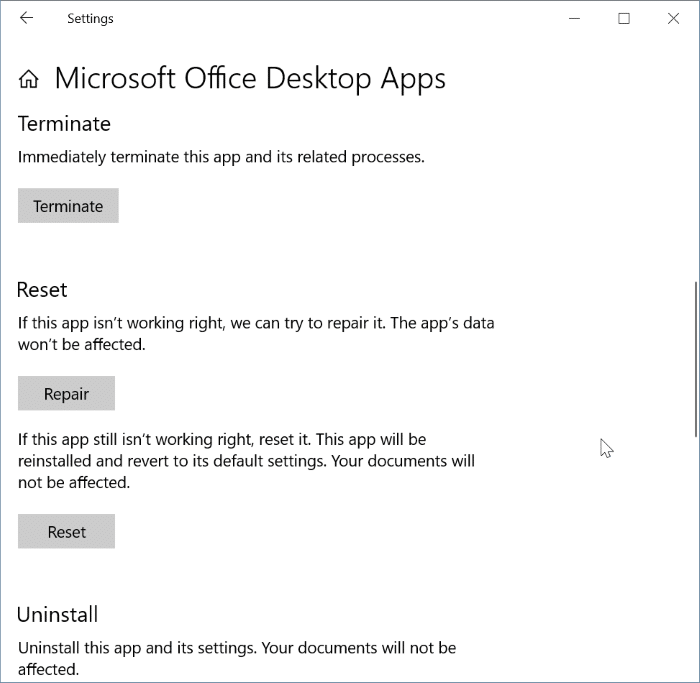
Zoals eerder gezegd, kun je met deze methode geen afzonderlijke Office-apps resetten of repareren.

